Stažení a úprava dokumentů v aplikaci iriscan, Book app – I.R.I.S. IRISCan Book Executive User Manual
Page 164
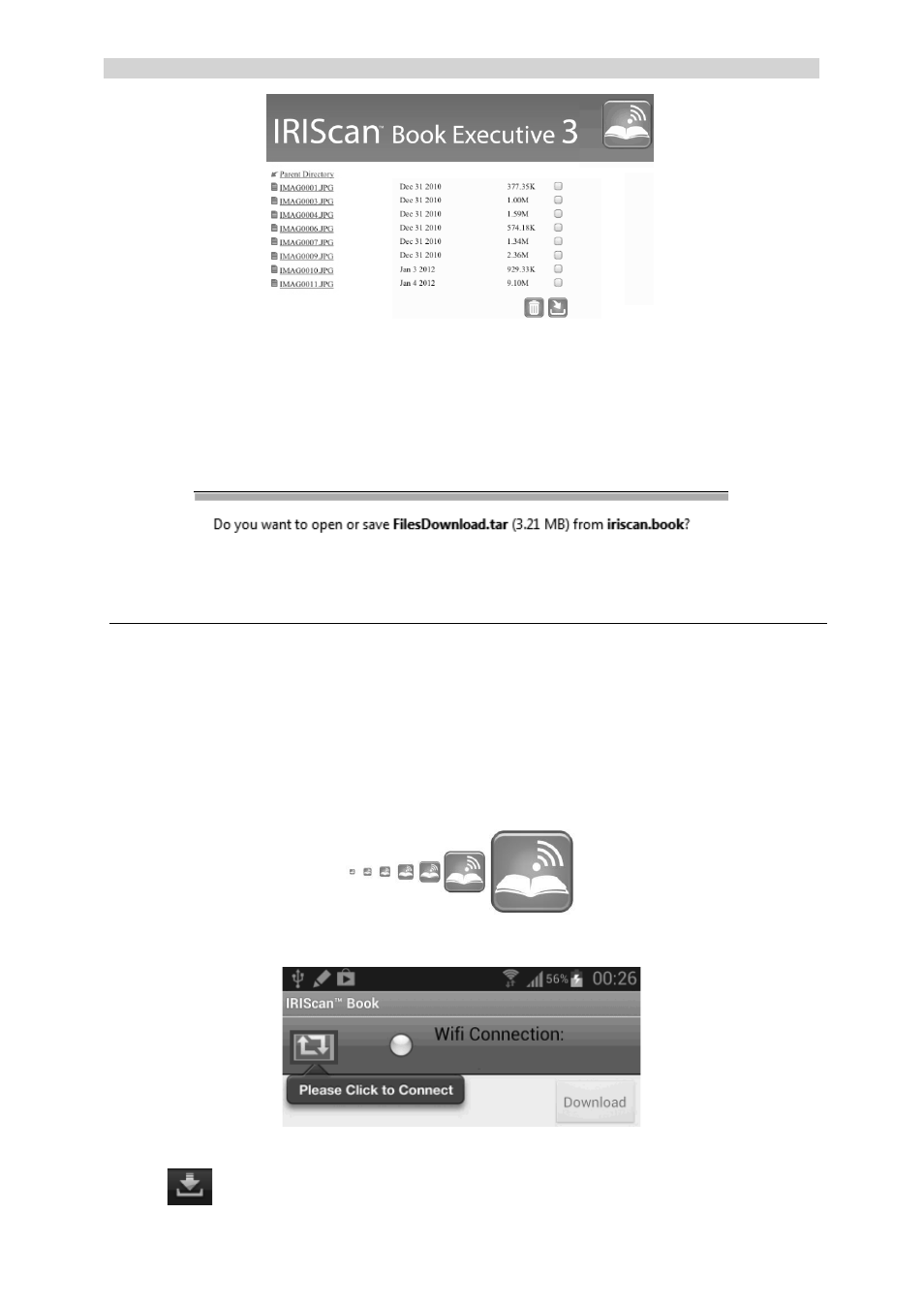
Czech Czech
7. N
yní stáhněte požadované dokumenty.
Klikněte na soubor k náhledu. Pravý klik umožní volbu Uložit jako
(Save picture as).
Soubor bude uložen ve formátu JPG.
Nebo vyberte vícenásobný výběr a klikněte na stahovací ikonu.
Poznámka: V
prostředí MS Windows PC jsou soubory uložené
s
příponou .tar. Tyto soubory musíte rozzipovat, např. pomocí 7-zip.
7.
Stažení a úprava dokumentů v aplikaci
IRIScan
TM
Book App
1.
Podle toho jaký tablet používáte stáhněte si aplikaci na App Store nebo Google
Play.
2.
Spusťte ap likaci IRIScan™ Book.
Poznámka:
ujistěte se, že máte zapnuté WiFi připojení na Vašem tabletu a
jste
připojeni na síť IRIScan™ Book.
(
vysvětleno v části 6)
3.
Klikněte na ikonu v levém horním rohu.
Synchronizace
se zobrazí na obrazovce a zobrazí se Vaše skeny.
4.
Vyberte dokumenty, které chcete stáhnout a klikněte na Download.
Soubory budou staženy do stažených souborů.
5.
Klikněte na dokument k otevření v Editoru.
Zde můžete dokument upravovat – rotovat, ořezávat, anotovat,…atd.
6.
Po ukončení editace můžete upravený dokument uložit v aplikaci nebo
